איך להגדיר המרות משופרות ב-Wix
4 דקות
השימוש בהמרות משופרות מאפשר לעקוב ביתר דיוק אחרי ההמרות באמצעות שליחה מאובטחת של נתוני צד ראשון מוצפנים ל-Google Ads. זה מועיל במיוחד כשמדובר באינטראקציות חוצות מכשירים ודפדפנים.
אם תגדירו המרות משופרות ללידים ולרכישות ב-Wix, תקבלו דוחות מדויקים יותר ותשפרו את יעילות הקמפיינים הפרסומיים שלכם. לדוגמה, אם אתם מנהלים חנות אונליין, בעזרת המרות משופרות תוכלו לעקוב בצורה מדויקת יותר אחרי הפעולות של הלקוחות וליצור מודעות ממוקדות יותר.
שלב 1 | הגדרת פעולת המרה ב-Google Ads
בשלב ראשון צריך להגדיר פעולת המרה ב-Google Ads כדי לעקוב בצורה מדויקת אחרי ההמרות.
כדי להגדיר פעולת המרה ב-Google Ads:
- היכנסו לחשבון Google Ads שלכם.
- צרו פעולת המרה חדשה ").
טיפ
רשמו לעצמכם את המזהה ואת התווית של ההמרה – תזדקקו להם בהמשך.
שלב 2 | יצירת טופס של Wix
שימו לב:
השלב הזה מיועד ללידים בלבד. עברו לשלב 3 אם אתם רוצים להגדיר המרות משופרות לרכישות.
אחרי שהגדרתם פעולת המרה ב-Google Ads, אתם צריכים ליצור טופס Wix כך ששליחת הטופס תשמש כטריגר לאירוע איסוף ליד. הטופס הזה יאסוף את הנתונים הדרושים להמרות משופרות.
כדי ליצור טופס של Wix:
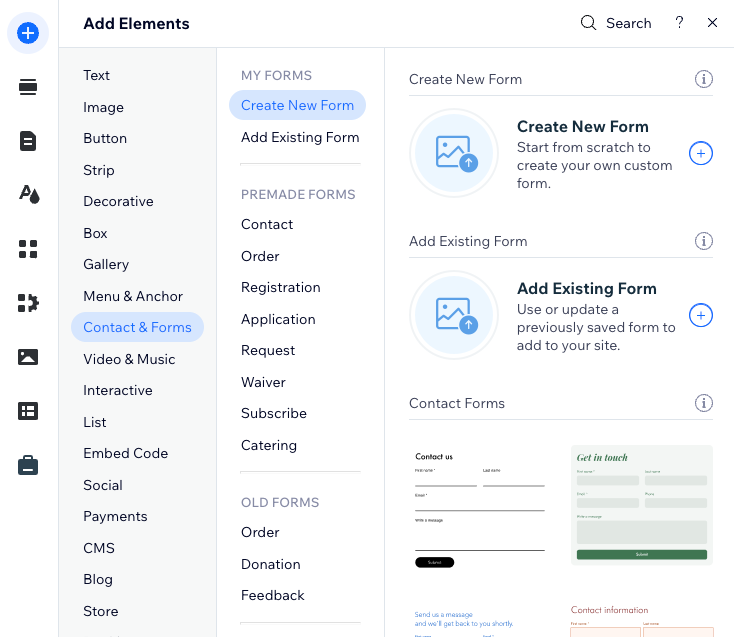
שלב 3 | עריכת השמות של שדות הטופס באמצעות Velo
אתם יכולים לשנות את שמות השדות בטופס באמצעות Velo כדי להבטיח שהם יעמדו בדרישות של Google.
כדי לערוך את שמות השדות בטופס:
- הקליקו על הטופס ב-editor.
- הקליקו על Edit Form (עריכת טופס).
- הקליקו על שדה הטקסט של שדה כלשהו בטופס ואז על Settings (הגדרות).
- הקליקו על הלשונית Advanced (מתקדם).
- ערכו את הטקסט שאחרי הקו התחתון האחרון במפתח השדה. לדוגמה, שנו את first_name_0099 ל-first_name_my_key.
שימו לב:
לא תוכלו לשנות את מפתח השדה בהמשך. אם תסגרו את תפריט ההגדרות לפני שתשנו את מפתח השדה, תצטרכו למחוק את השדה ולהוסיף אותו שוב.
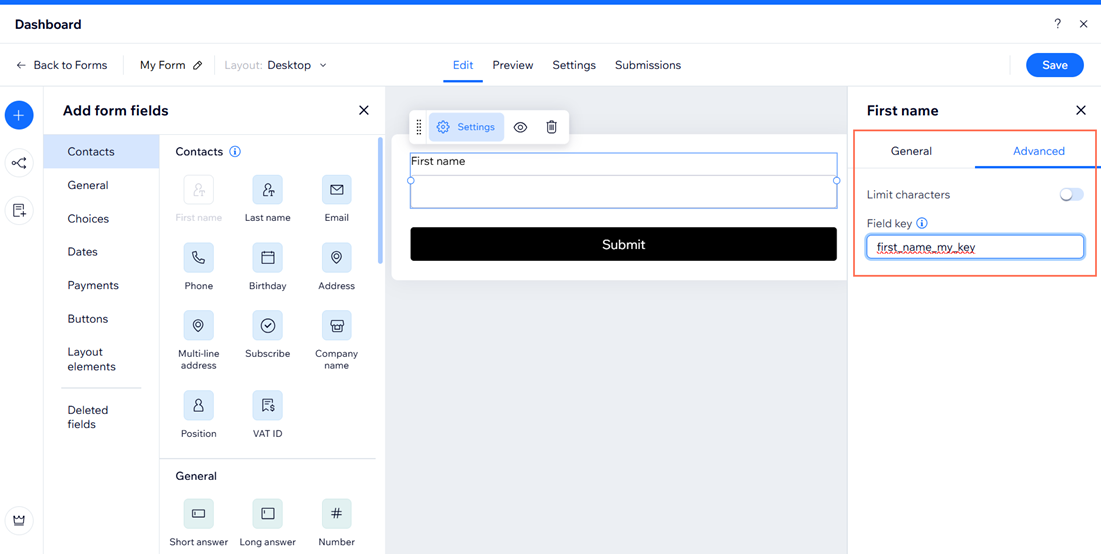
שלב 4 | שיטות המרה
אחרי שערכתם את שדות הטופס, זה הזמן להגדיר המרות משופרות. בחרו אם להטמיע קוד מותאם בדאשבורד של האתר, או להשתמש ב-Google Tag Manager כדי ליצור תג חדש ולהגדיר את המשתנים של נתוני המשתמש.
שיטה 1: הטמעת קוד מותאם
רכישות
לידים
- העתיקו את קטע הקוד שלמטה והכניסו אותו לעורך טקסט.
- החליפו את הערכים של מציין המיקום בערכים שלכם:
- AW-CONVERSION_ID: מזהה ההמרה מ-Google Ads.
- LABEL_ID: מזהה התווית מ-Google Ads.
- העתיקו את קטע הקוד כולו.
- עברו אל Custom Code (קוד מותאם) בדאשבורד של האתר.
- הקליקו על + Add Custom Code (הוספת קוד מותאם) בצד ימין למעלה.
- הקליקו על הלשונית Code Type (סוג קוד) ובחרו ב-Marketing (שיווק).
- הקליקו על הלשונית Code Settings (הגדרות קוד) והדביקו את קטע הקוד בתיבת הטקסט.
- תנו שם לקוד שלכם.
טיפ: תנו לו שיהיה לכם קל לזהות. - בחרו אפשרות תחת Add Code to Pages (הוספת קוד לעמודים):
- All pages: הקוד יתווסף לכל העמודים באתר שלכם, כולל עמודים חדשים שתיצרו בעתיד. בחרו אם לטעון את הקוד רק פעם אחת בכניסה לאתר, או בכל פעם שהגולש ייכנס לעמוד חדש באתר.
- Choose specific pages: השתמשו בתפריט הנפתח כדי לבחור את העמודים הרלוונטיים.
- בחרו במקטע Head (ראש) תחת Place Code in (להכניס את הקוד ב-).
- הקליקו על Apply (אישור).
שיטה 2: הטמעה עם Google Tag Manager
- התחברו לחשבון שלכם ב-Google Tag Manager.
- הקליקו על Tags (תגים).
- הקליקו על New (חדש).
- בחרו באפשרות Tag Configuration (הגדרת התג).
- הקליקו על Google Ads ובחרו ב-Google Ads Conversion Tracking (מעקב המרות של Google Ads).
- הכניסו את מזהה ההמרה ואת התווית.
- הפעילו את האפשרות Include user-provided data from your website (לכלול נתונים מהאתר שלכם שסופקו על ידי המשתמשים).
- הקליקו על התפריט הנפתח ובחרו ב-New Variable (משתנה חדש).
- בחרו באפשרות Code (קוד).
- הקליקו על התפריט הנפתח ובחרו ב-New Variable (משתנה חדש).
- הקליקו על Variable Configuration (הגדרת משתנים) ובחרו ב- Data Layer Variable (משתנה שכבת נתונים).
- הכניסו את הטקסט "user_data" לשדה הטקסט Data Layer Variable Name (השם של משתנה שכבת הנתונים).
- שמרו את שני המשתנים.
- הקליקו על Triggering (הפעלת טריגר) ובחרו ב-Custom Event (אירוע בהתאמה אישית).
- הקלידו "generate_lead" או "purchase" בשדה הטקסט Event name (שם האירוע).
- שמרו את הגדרות התג.
- היכנסו לקטע Marketing Integrations (אינטגרציות שיווקיות) בדאשבורד של האתר.
- הקליקו על Connect (חיבור) תחת Google Tag Manager.
- הקליקו על Add Google Tag Manager (הוספת Google Tag Manager).
- הכניסו את המספר המזהה של Google Tag Manager.
- הקליקו על Save (שמירה).
לפרטים נוספים על הגדרת המרות משופרות באינטרנט באמצעות Google Tag Manager.
שאלות נפוצות
הקליקו על השאלות למטה לפרטים נוספים על הגדרת המרות משופרות.
למה כדאי להשתמש בהמרות משופרות?
איפה אוכל למצוא את מזהה ההמרה והתווית שלי ב-Google Ads?
האם אפשר להשתמש בהמרות משופרות בכל טופס ב-Wix?
האם צריך ידע בכתיבת קוד כדי להגדיר המרות משופרות?
איך בודקים אם ההמרות משופרות עובדות?

